〜建築音楽アニメ道〜 |
|
| とっぷ>shadeちょびっと講座 LESSON2>9.質感を設定する | |
| ■LESSON2 花瓶を作成して基本操作説明 | |
|---|---|
| 9.質感を設定する 仕上げです!花瓶に質感を設定します。 ・「ブラウザ」のパートを選択し、右クリックメニューから形状情報を選択します。 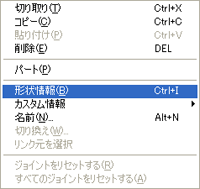 ※「ブラウザ」のパート右クリックメニュー ※「ブラウザ」のパート右クリックメニュー・「形状情報」のメニューからはけマークをクリックし表面材質設定を表示させます。  ※表面材質設定画面 ※表面材質設定画面・「表面材質」の作成ボタンをクリックすると、チェックマークが付き設定可能になります。 拡散反射の右にある白い部分をクリックすると「色の設定」画面が表示されます。 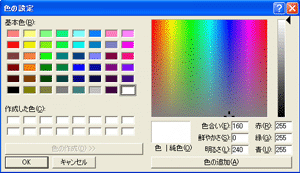 ※「色の設定」画面 ※「色の設定」画面・「色の設定」は黒で残りの設定は下図参照にして設定して下さい。  ※表面材質の設定画面 ※表面材質の設定画面「光沢1」を0.20 「サイズ」を0.30 「光沢2」を0 「サイズ」を0.50 「反射」を0.15 「透明度」を0.80 「屈折率」を1.20に設定します。 ・背景を設定します。 側面図に開いた線形状で下図のように線を描きます。 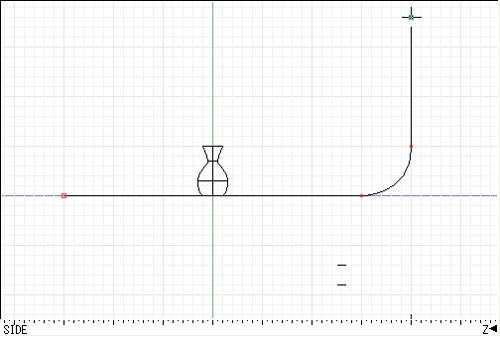 ※側面図に開いた線形状を書いた画面 ・開いた線形状を上面図で位置を調整して左方向に掃引します。 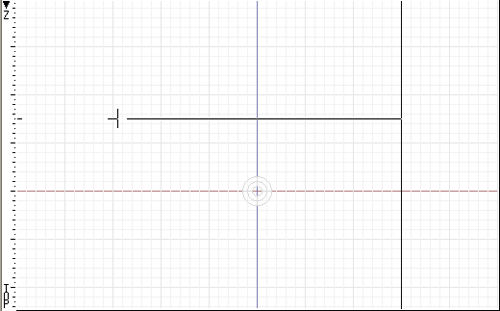 ※上面図で開いた線形状を掃引画面 ・確認します!メニューバーのレンダリングをクリックし、レンダリング開始を選択すると、 下図イメージウインドウが表示されます。 レンダリングの設定はイメージウィンドウの左上にある三角マークをクリックして、設定します。 内容は下図設定画面を参照してください。  ※レンダリングイメージウインドウ画面 ※レンダリングイメージウインドウ画面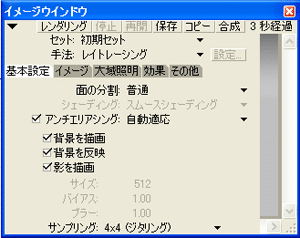 ※レンダリング設定画面 ※レンダリング設定画面 |
|
| 1 2 3 4 5 6 7 8 9 10 | |
| とっぷ>shadeちょびっと講座 LESSON2>9.質感を設定する | |
| copyright Realluck.com All rights reserved. |